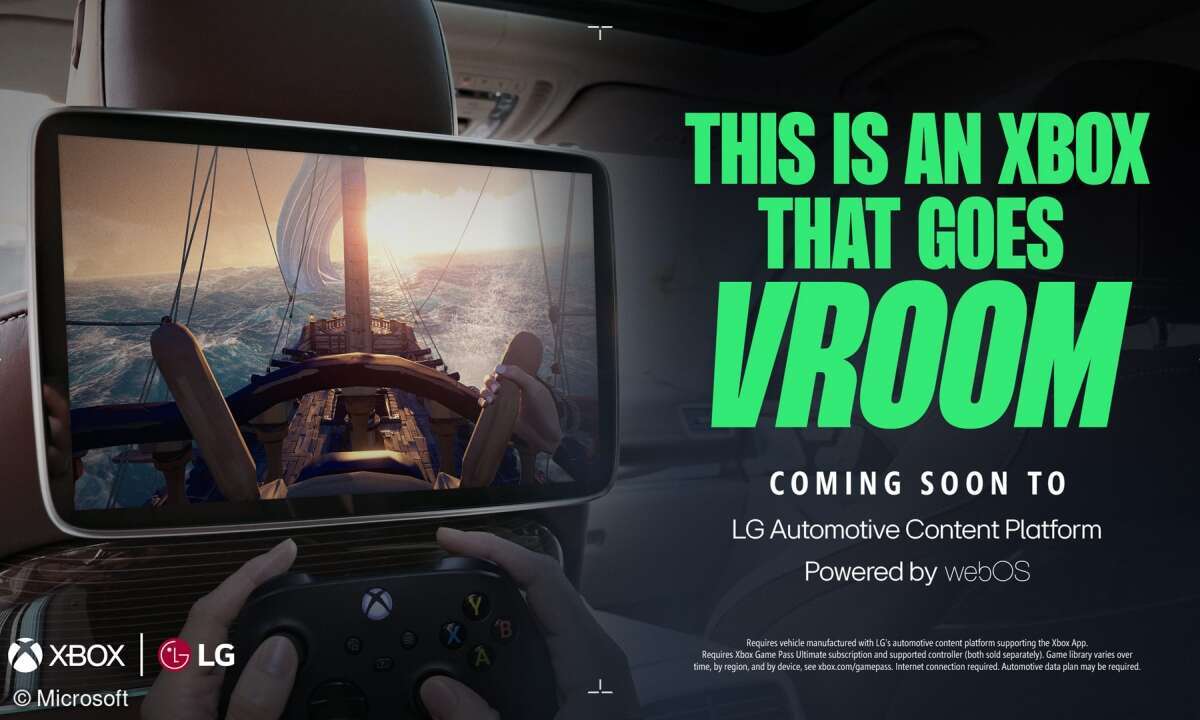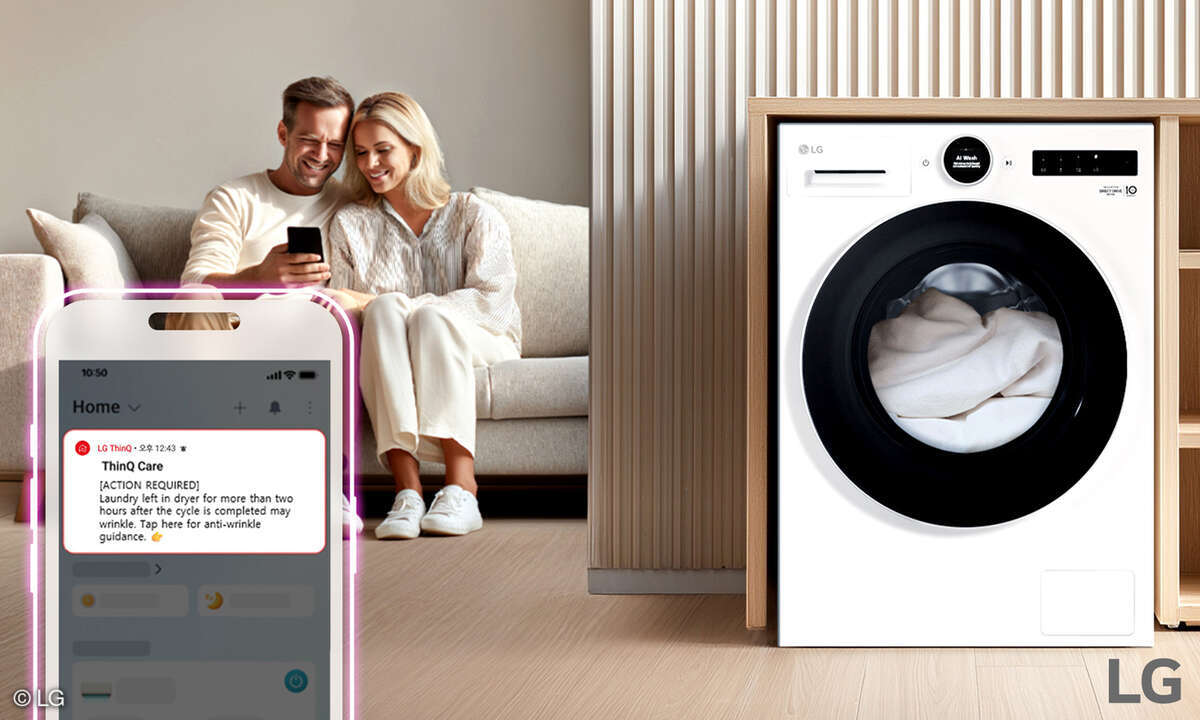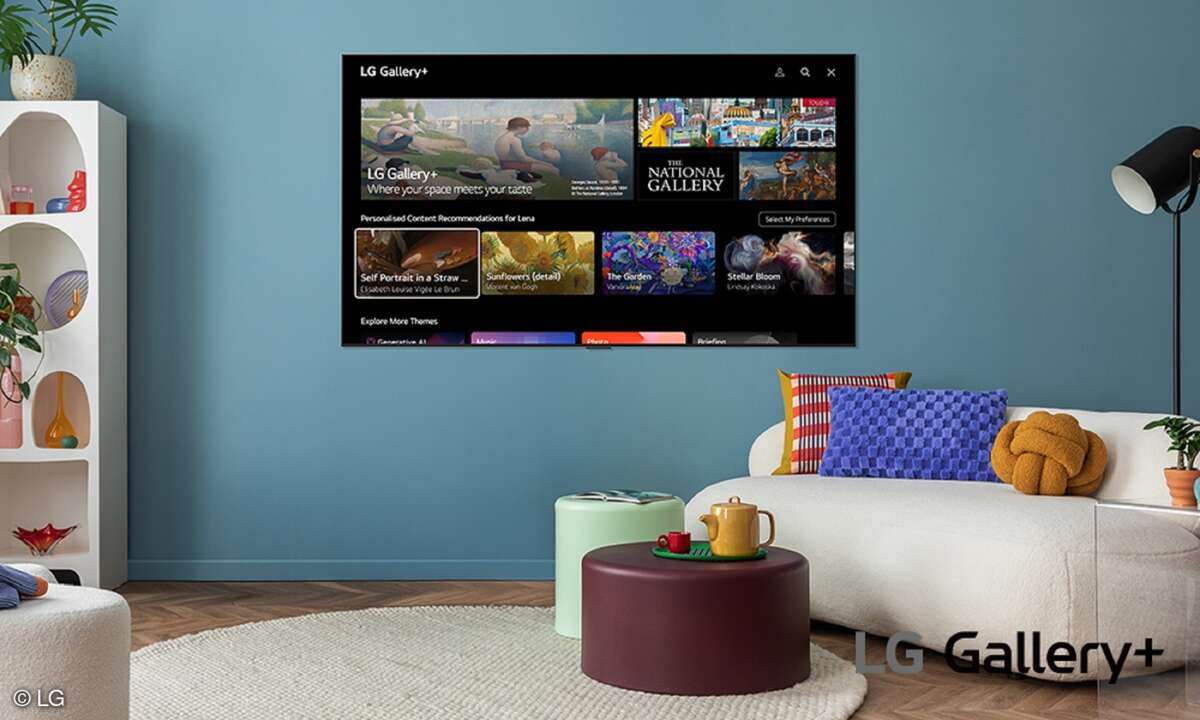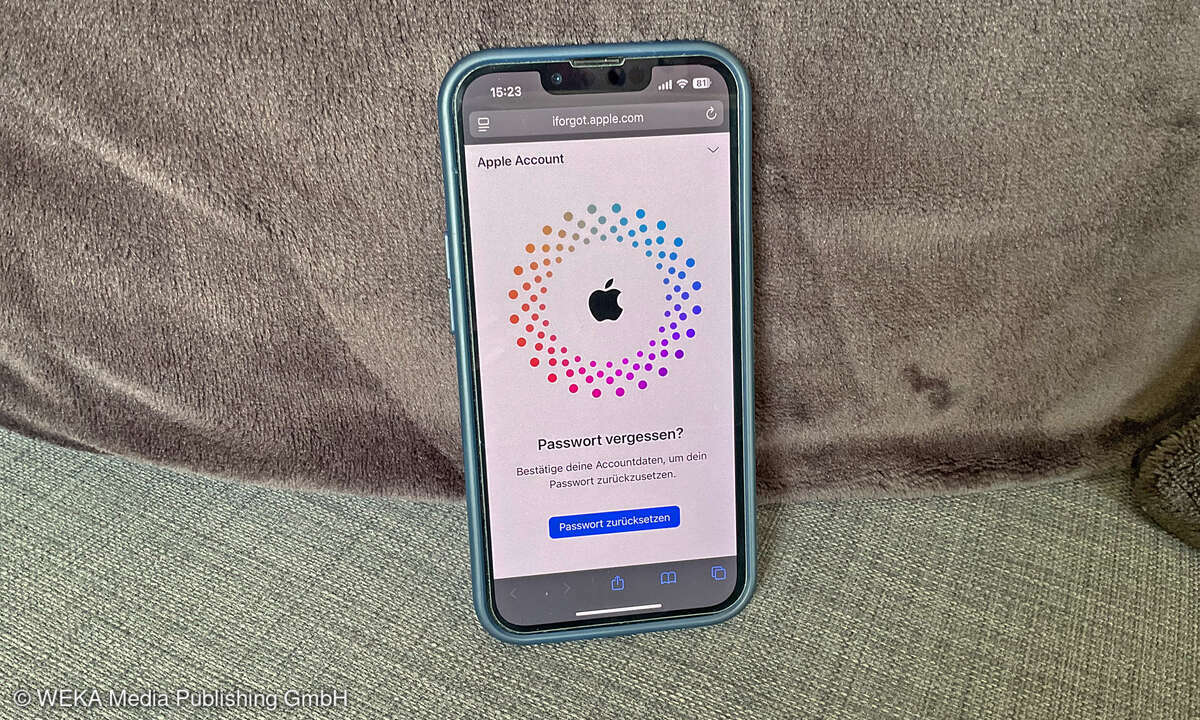LG Tipps: Homescreen anpassen, Standby-Funktionen, Capture+
- Praktische Tipps für LG-Smartphones
- LG Tipps: Homescreen anpassen, Standby-Funktionen, Capture+
- LG Tipps: Einfache Benutzeroberfläche, Bedienleiste anpassen
- LG Tipps: Multitasking, Smart Lock, Klopftechnik
Capture+: Mehr als eine einfache NotizfunktionMit "Capture+" bietet LG eine praktische Notizfunktion, die sich unter anderem über die Schnellstartleiste starten lässt. Startet Capture+, wird ein aktueller Screenshot erstellt, auf dem man direkt per Finger seine Notizen verewigen, aber auch...
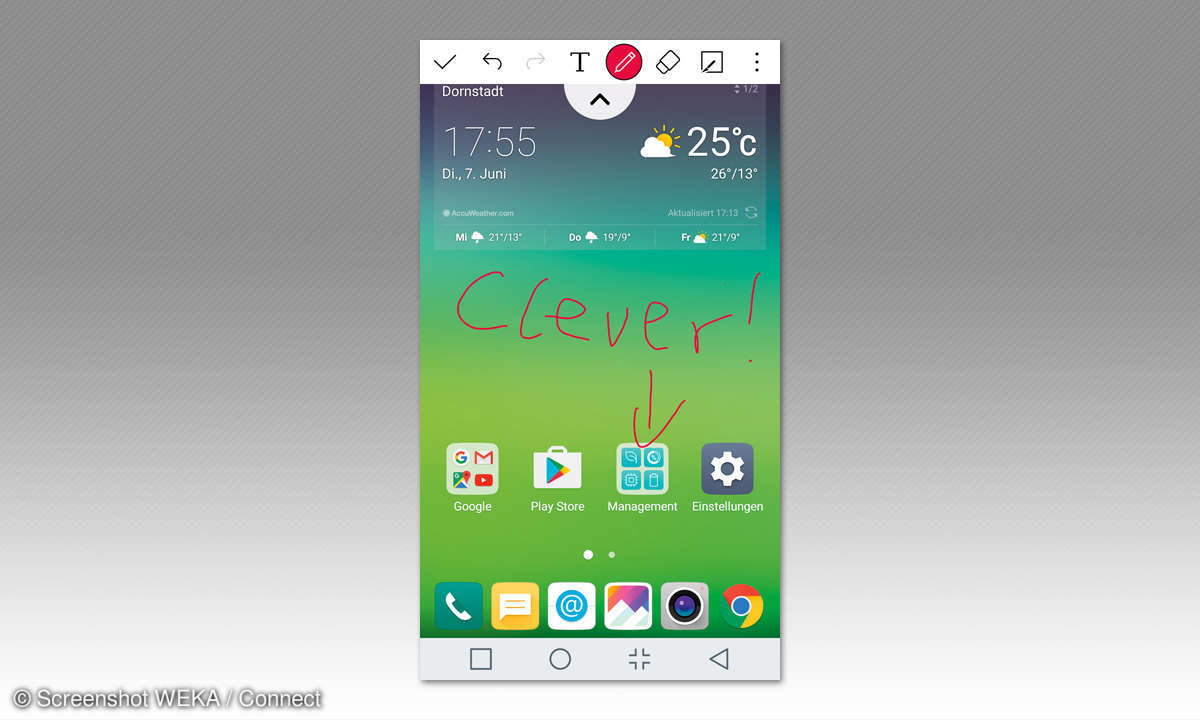
Capture+: Mehr als eine einfache Notizfunktion
Mit "Capture+" bietet LG eine praktische Notizfunktion, die sich unter anderem über die Schnellstartleiste starten lässt. Startet Capture+, wird ein aktueller Screenshot erstellt, auf dem man direkt per Finger seine Notizen verewigen, aber auch nur einen Bildausschnitt definieren kann. Im Textmodus lässt sich zudem eine Nachricht über die Tastatur eingeben.
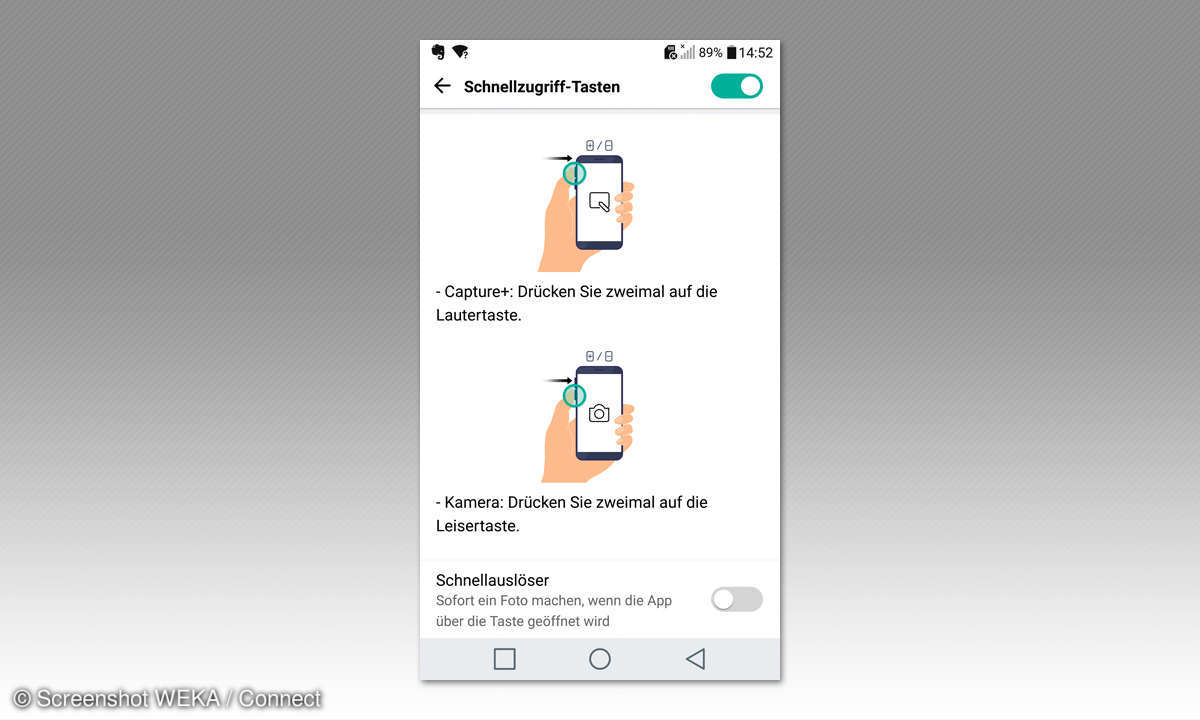
Funktionen ohne aktiviertes Display starten
Im Einstellungsmenü unter dem Reiter "System" findet sich der Eintrag "Schnellzugriff-Tasten". Sind diese aktiviert, lassen sich mit dem LG-Smartphone direkt aus dem Standby-Betrieb heraus zwei Funktionen starten. Ein doppelter Druck auf die Lauter-Taste öffnet etwa die praktische Notizfunktion Capture+. Wird die Leiser-Taste zweimal betätigt, startet dagegen die Kamera. Hier kann man zudem einen Schnellauslöser aktivieren, der beim Starten der Kamera sofort ein Foto schießt - mit dieser Abkürzung sind dann auch echte Schnappschüsse möglich.
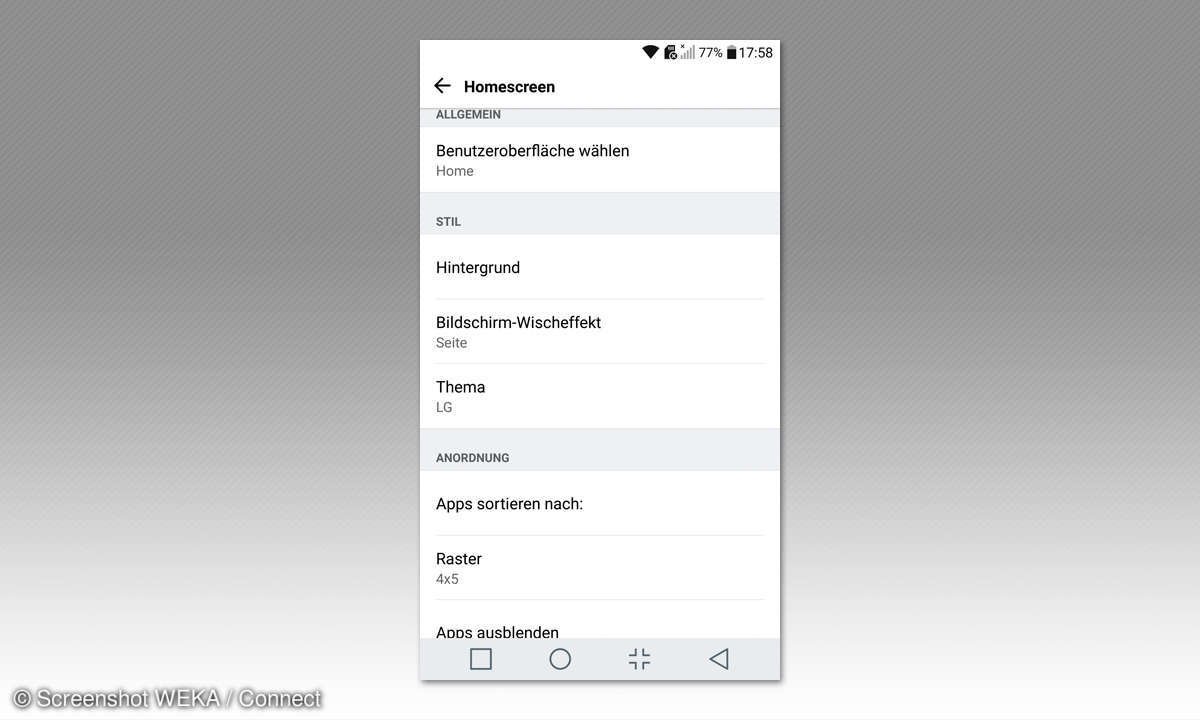
Den Homescreen anpassen
LG bietet viele Individualisierungsmöglichkeiten, etwa beim Startscreen. Ein langer Druck auf das Display genügt, und schon lassen sich neue Widgets auf den Startscreen-Ebenen platzieren. Hier finden sich auch die Homescreen-Einstellungen. Dort lässt sich nicht nur das Hintergrundbild des Smartphones definieren, sondern auch die Optik des Übergangs von einer Ebene zur nächsten festlegen.
Zudem können verschieden Optik-Themen aus dem LG-Store "SmartWorld" heruntergeladen werden, um seinem Smartphone einen neuen Look zu verpassen. Über den Menüpunkt "Raster" lässt sich festlegen, ob die einzelnen Ebenen ein 4x4-, 4x5- oder sogar 5x5-Raster besitzen sollen. Dementsprechend groß oder klein fallen dann die einzelnen App-Icons auf dem Bildschirm aus.